
ТОР 5 статей:
Методические подходы к анализу финансового состояния предприятия
Проблема периодизации русской литературы ХХ века. Краткая характеристика второй половины ХХ века
Характеристика шлифовальных кругов и ее маркировка
Служебные части речи. Предлог. Союз. Частицы
КАТЕГОРИИ:
- Археология
- Архитектура
- Астрономия
- Аудит
- Биология
- Ботаника
- Бухгалтерский учёт
- Войное дело
- Генетика
- География
- Геология
- Дизайн
- Искусство
- История
- Кино
- Кулинария
- Культура
- Литература
- Математика
- Медицина
- Металлургия
- Мифология
- Музыка
- Психология
- Религия
- Спорт
- Строительство
- Техника
- Транспорт
- Туризм
- Усадьба
- Физика
- Фотография
- Химия
- Экология
- Электричество
- Электроника
- Энергетика
Распечатайте заметки, чтобы проверить внесенные изменения.
Можно проверить заметки и без распечатывания, используя команду «Файл» - «Предварительный просмотр».
Рекомендую добавить к страницам заметок, как минимум, нумерацию. Тогда, даже перепутав страницы, вы сможете быстро восстановить их очередность.
В образцы слайдов и заголовков часто добавляют объекты, которые появляются на каждом слайде презентации. Но в отдельных слайдах их может понадобиться скрыть. При желании Вы вправе также выборочно поменять фон или эффект для того или иного слайда. Для этого выполните следующие действия.
Выберите слайд, объекты фона которого планируете скрыть.
2. Выполните команду «Формат» - «Фон». На экране появится диалоговое окно «Фон».




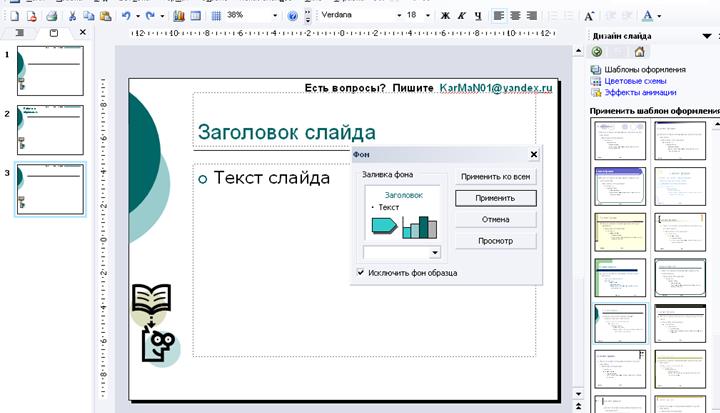
3. Установите галочку «Исключить фон образца»
Графические объекты, заданные в образце, не будут отображаться в фоне.
4. Если необходимо, внесите изменения в разделе «Заливка фона», то в этом же окне можно изменить цвет фона или добавить текстурированный или узорчатый фон. Как это сделать, мы с Вами уже научились.
5. Щелкните на кнопке «Применить» или нажмите клавишу =Enter=.
Если установлен флажок «Исключить фон образца», присутствующие на образце объекты фона исчезнут с текущего слайда. Также на экране будет отображен измененный цвет фона или добавленный эффект.
Чтобы удалить присутствующую в образце графику сразу со всех слайдов презентации, щелкните на кнопке «Применить ко всем» (А лучшеудалите нежелательные детали с образца слайдов!)
Чтобы удалить с отдельно взятого слайда только некоторые объекты фона, выполните следующие операции.
1. Выполните описанные выше пп. 1-5, скрыв объекты фона для данного слайда.
- Вызовите образец слайдов командой «Вид» - «Образец» - «Образец слайдов»
3. Удерживая нажатой клавишу =Shift=, щелкните на объектах, которые должны остаться видимыми.
4. С помощью комбинации клавиш =Ctrl+C= скопируйте их в буфер обмена.
5. Вернитесь в обычный режим просмотра слайда.
6. С помощью комбинации клавиш =Ctrl+V= вставьте в слайд содержимое буфера обмена.
7. Если вставленный объект закрывает другие элементы слайда или текст, выполните команду «Действие» - «Порядок» - «На задний план».




Сегодня была сложная тема. Тем не менее, я уверена, что все с ней справились!
Всем спасибо за внимание к курсу. Если он Вам помогает, если у Вас есть вопросы и предложения, напишите мне по адресу: KarMaN01@yandex.ru С уважением, КарМаН.
Не нашли, что искали? Воспользуйтесь поиском: